如何在笔记本电脑或台式机上使用谷歌Messages
在为解决消息传递问题而摸索了十年之后,谷歌可能终于对其消息传递平台做出了决定(没有承诺)。Messages 是 Google 的最新服务。它将老式 SMS 与 RCS 功能相结合,创建了一个称职的客户端——假设你愿意忽略美国一半以上的 iPhone 用户。它加载了各种很酷的技巧,使消息传递变得更加容易,例如直接从您的计算机发送文本的选项。
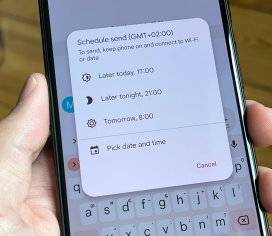
尽管 Google 有自己的桌面操作系统,但您无需使用 ChromeOS 从您的计算机发送消息。但是,您必须在 Web 浏览器中使用该服务。以下是在笔记本电脑或台式机上使用 Google Messages 的方法。
如何从您的计算机或笔记本电脑发送和接收 Google 消息
尽管许多 Android 手机都预装了 Messages(例如Google Pixel 7 Pro和 Galaxy S22 设备),但并不是每个人都能开箱即用。如果消息尚未下载到您的设备上,请从 Play 商店获取。
下载应用程序后,按照提示将其设为您的默认消息传递应用程序。现在您已准备好在浏览器中设置 Messages 客户端:
打开浏览器并前往Google Messages。
在右上角查找“Web 消息”按钮。
单击它以启动消息的 Web 客户端。(您无需登录 Google 帐户即可加载。)
打开消息应用程序。
从右上角的溢出菜单中选择“设备配对”。
点击“二维码扫描仪”打开手机摄像头。
将手机靠近笔记本电脑或台式电脑,扫描显示屏上的二维码。
您的手机和计算机都将重新加载。
您的网络浏览器将在左侧显示您的收件箱和对话列表。
即使在您关闭窗口后仍要将消息链接到您的计算机,如果您之前没有打开它,请确保在线程上方的弹出消息中点击“是”。
Messages Web 应用程序的工作方式与您的手机一样,从“开始聊天”按钮到相同的基本菜单系统。即使您尚未登录您的 Google 帐户,您仍会看到您的所有手机联系人直接与网络客户端同步。
确保也检查设置。这些可以通过三点菜单按钮访问。您不仅可以打开或关闭黑暗模式,还可以启用通知、打开或关闭已读回执,以及使用键盘上的 Enter 键更改发送消息的方式。
免责声明:本文由用户上传,与本网站立场无关。财经信息仅供读者参考,并不构成投资建议。投资者据此操作,风险自担。 如有侵权请联系删除!
-
2025年6月20日,——在世界文化遗产地河南洛阳的光影流转之间,2025年新浪微博旅游之夜盛大举行。作为国内首个...浏览全文>>
-
2025年6月20日,——在世界文化遗产地河南洛阳的光影流转之间,2025年新浪微博旅游之夜盛大举行。作为国内首个...浏览全文>>
-
QQ多米试驾线下预约活动为了让更多用户感受QQ多米的独特魅力,我们特别推出了线下试驾预约活动。这不仅是一次...浏览全文>>
-
阜阳长安启源A07以其卓越的性能和豪华配置吸引了众多消费者的目光。作为一款定位高端市场的新能源车型,长安启...浏览全文>>
-
【安徽淮南大众CC新车报价2025款大公开】大众CC作为一款兼具运动感与豪华质感的轿跑车型,一直深受消费者喜爱...浏览全文>>
-
2025款长安猎手K50在安徽淮南地区的最新价格已新鲜出炉,为准备购车的朋友带来全面解析。这款车型以其高性价比...浏览全文>>
-
在安徽滁州购买长安猎手K50时,了解其落地价和省钱技巧至关重要。长安猎手K50是一款实用性强的皮卡车型,适合...浏览全文>>
-
途锐新能源是大众旗下的一款高端插电混动SUV,目前在安徽阜阳地区有售。其官方指导价约为58万元起,但实际成交...浏览全文>>
-
2025款大众CC作为一款兼具运动与豪华的中型轿车,备受关注。目前市场指导价大约在25万至35万元之间,具体价格...浏览全文>>
-
2024款探岳X作为一款备受关注的中型SUV,在市场上以其时尚的设计和出色的性能吸引了众多消费者。根据最新市场...浏览全文>>
- QQ多米试驾线下预约
- 安徽滁州长安猎手K50落地价,买车省钱秘籍
- 淮南大众CC新款价格2025款多少钱?买车攻略一网打尽
- 瑞虎8 PRO试驾,畅享豪华驾乘,体验卓越性能
- 安徽阜阳长安启源A05多少钱 2025款落地价,换代前的购车良机,不容错过
- 保时捷Macan试驾的流程是什么
- 安徽淮南大众ID.3多少钱?购车攻略在此
- 阜阳揽巡落地价,豪华配置超值价来袭
- 安徽池州威然 2024新款价格与配置的完美平衡
- 奇瑞瑞虎9试驾,新手必知的详细步骤
- QQ多米价格,换代前的购车良机,不容错过
- 池州迈腾GTE新款价格2022款多少钱?选车秘籍与优惠全公开
- 岚图追光多少钱 2024款落地价走势,近一个月最低售价25.28万起,性价比凸显
- 天津滨海威然 2024新款价格,最低售价28.98万起,入手正当时
- 蚌埠途昂新款价格2025款多少钱?购车必看
- 坦克400预约试驾全攻略
- 天津滨海ID.7 VIZZION价格,各配置车型售价全揭晓,性价比之王
- 安庆帕萨特最新价格2025款,最低售价12.35万起,入手正当时
- 亳州宝来新款价格2025款多少钱?选车指南与落地价全解析
- 生活家PHEV 2025新款价格,最低售价63.98万起现在该入手吗?
